辅助参考文章:
已解决-Parallels Desktop 16 网络初始化失败:您的虚拟机将继续正常运作,但将无法连接网络
https://blog.csdn.net/lnvjp/article/details/109994254
Parallels Desktop 16 网络初始化失败和不能连接USB设备解决方法
blank_t 2020-12-22 21:35:13 6109 收藏 18
分类专栏: Mac软件推荐 文章标签: parallel pd16不能联网
版权
Parallels Desktop 16 在最新的macOS Big Sur 11.0系统上无法联网,并且无法连接USB设备。之前解决联网的办法是在终端通过命令启动parallels desktop的方法解决联网的问题,但是相对比较麻烦,而且还是无法解决Parallels Desktop 16 不能连接USB设备的问题。
今天小编为大家提供一个更好的方法解决Parallels Desktop 16 不能联网与连接USB设备的问题。详细操作步骤如下:
1、打开访达,按下shift+command+G 三个键,前往文件夹:/Library/Preferences/Parallels ;
2、下载 Sublime Text 打开文件 network.desktop.xml ,找到第5行的 <UseKextless>-1</UseKextless> (也可能是 <UseKextless>1</UseKextless> ),修改为 <UseKextless>0</UseKextless> 保存并退出,保存时会提示输入密码,输入系统密码确定即可;
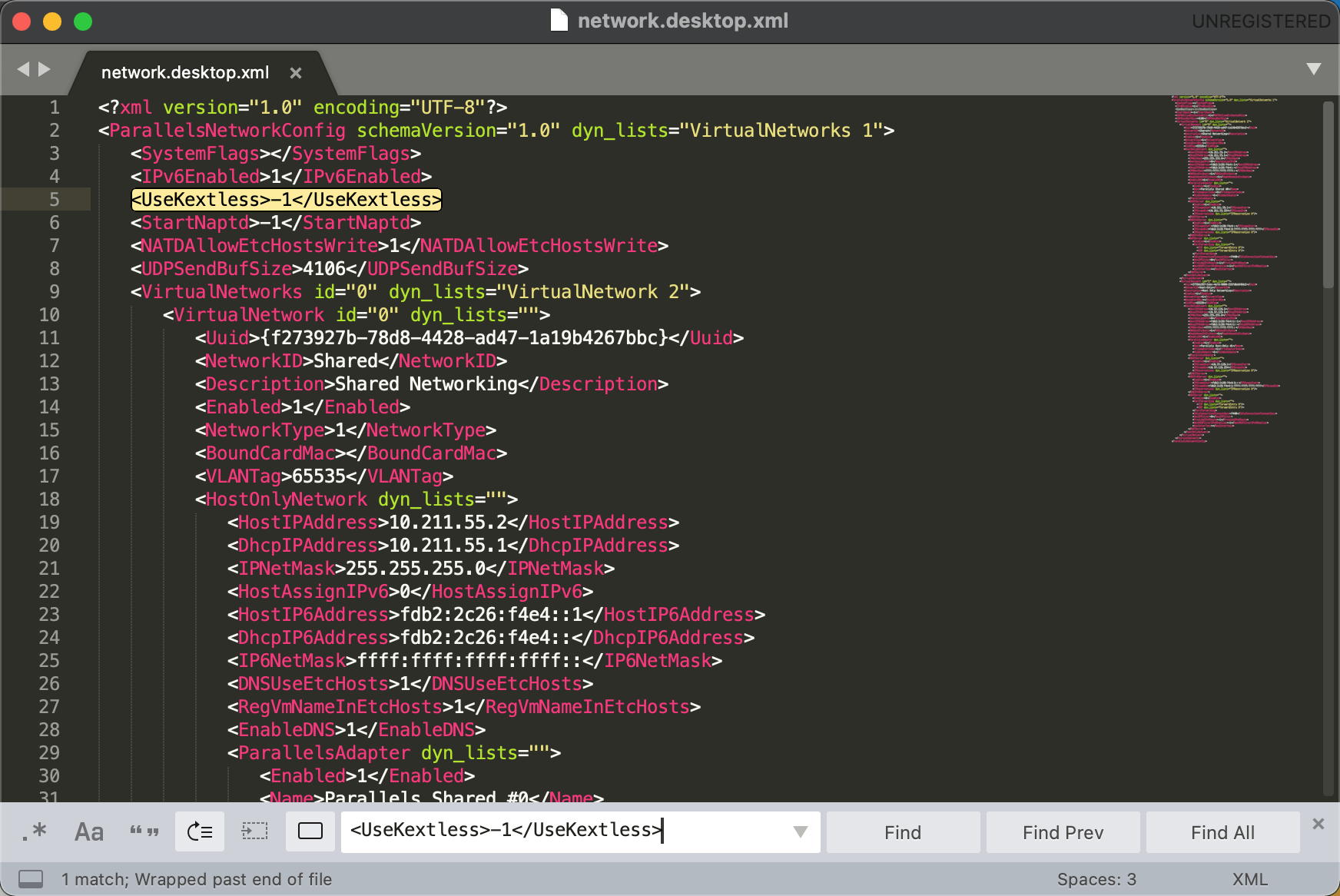
3、用 Sublime Text 打开文件 dispatcher.desktop.xml ,按 command + F 查找 <Usb>0</Usb> ,修改为 <Usb>1</Usb> 保存并退出,保存时会提示输入密码,输入系统密码确定即可;
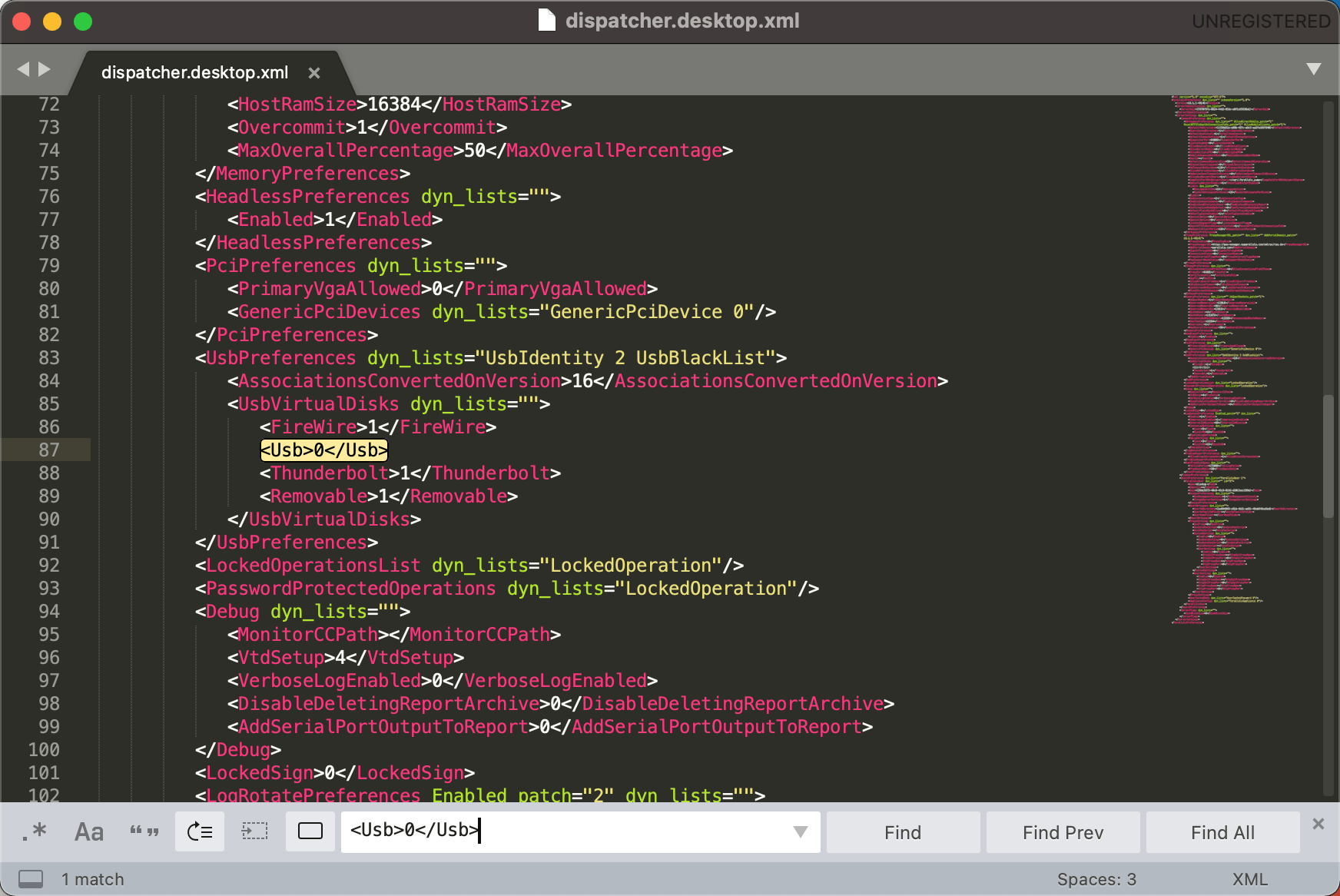
4、然后打开Parallels Desktop 16,可能会提示 Parallels需要系统扩展 ,打开 系统偏好设置 ,进入 安全性与隐私 ,点击左下角的锁图标解锁,在点击下方【 来自开发者“Parallels International GmbH”的系统软件已被阻止载入。 】右侧的 允许 按钮,提示需要重启,点击确定重启电脑,再打开Parallels Desktop 16进入Windows系统即可正常上网和连接USB设备了。
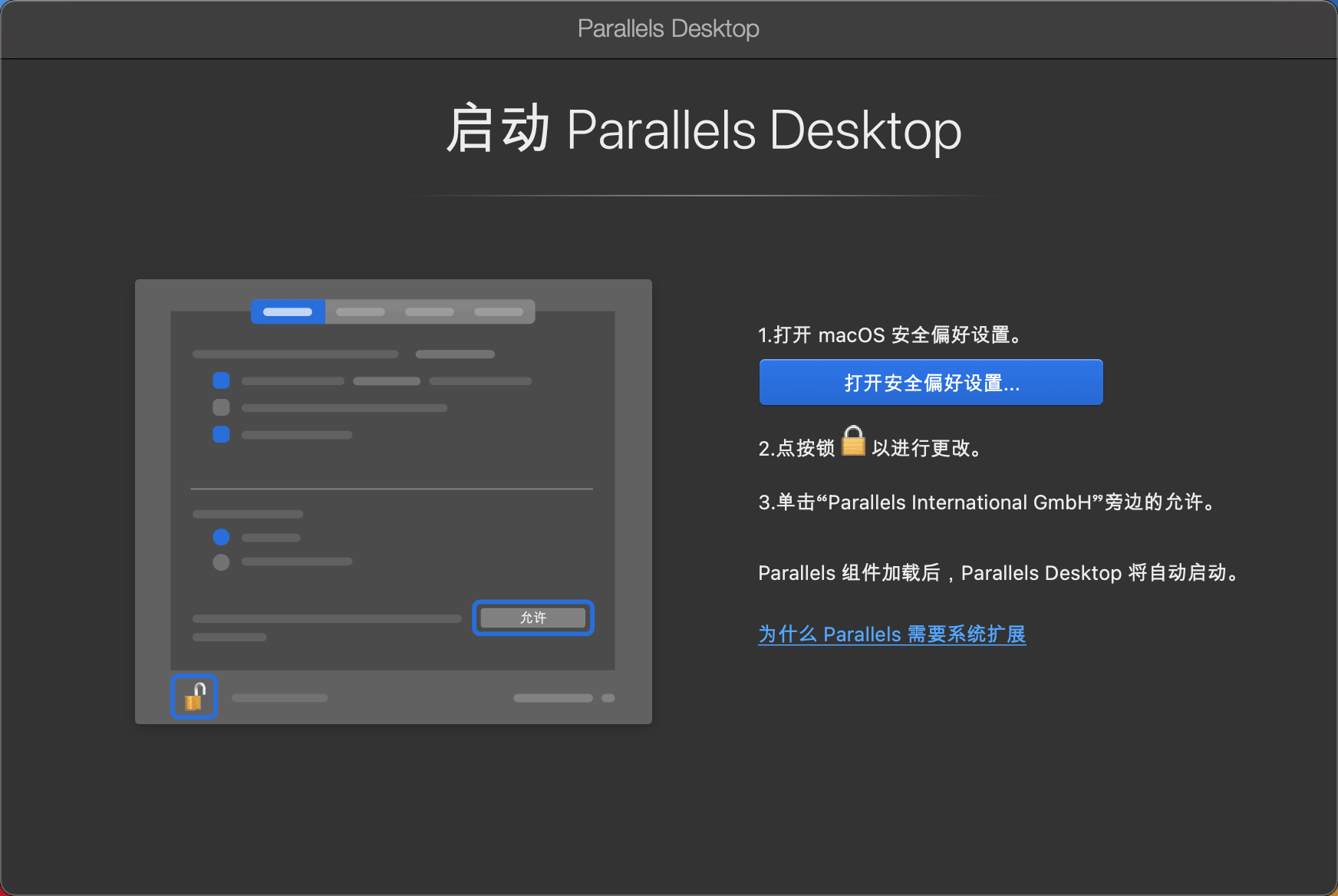
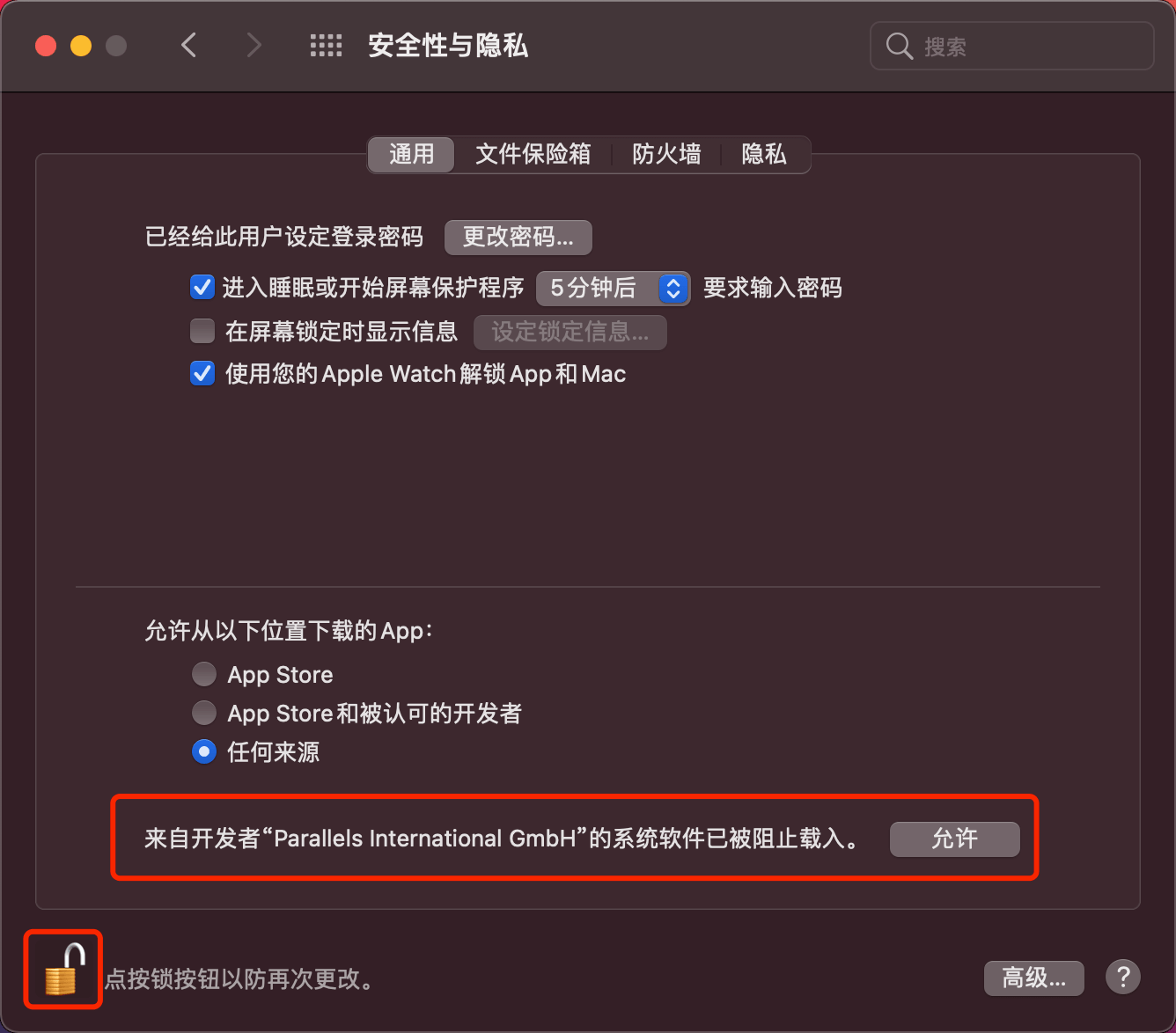
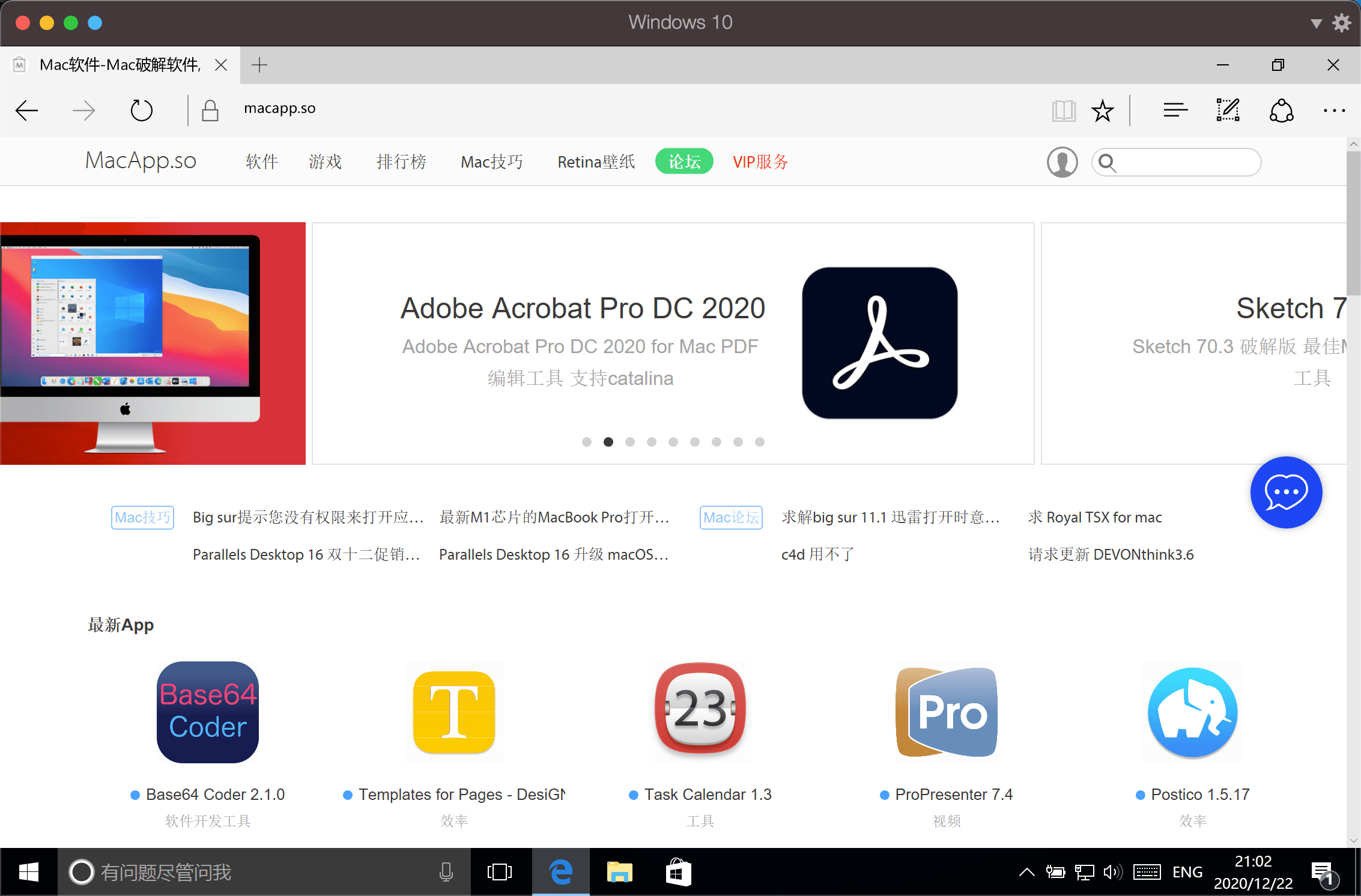
版权声明:本文为CSDN博主「blank_t」的原创文章,遵循CC 4.0 BY-SA版权协议,转载请附上原文出处链接及本声明。
原文链接:https://blog.csdn.net/blank_t/article/details/111567618